在金山WPS软件中,无论用户运行Word,还是Excel,文档窗口中都包含有日历模板功能,在一些用户刚刚接触使用WPS时,大多都不知道如何正确设置日历模板,故此河东软件园在这里以WPS Excel为例,为大家详细介绍下WPS添加日历模板的方法,需要的用户赶快学习下吧!

操作方法
1.打开Excel2016,来到Docer在线模版
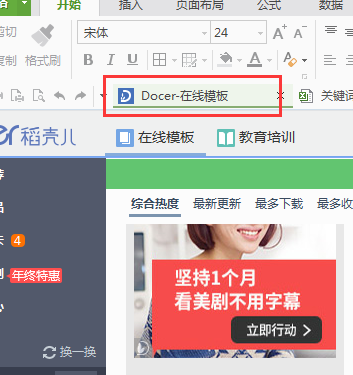
2.在模版分类找到“日程”,这里就有各种各样的日历
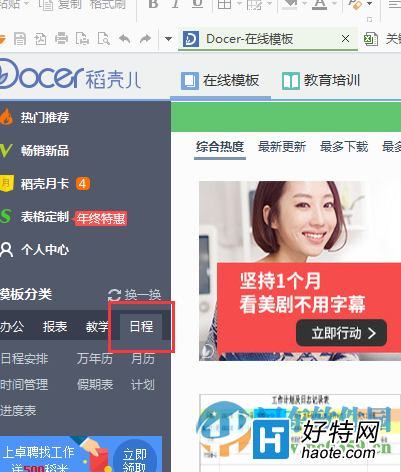
创建日历记事本方法
1.在“日程”中,选择“月历”,
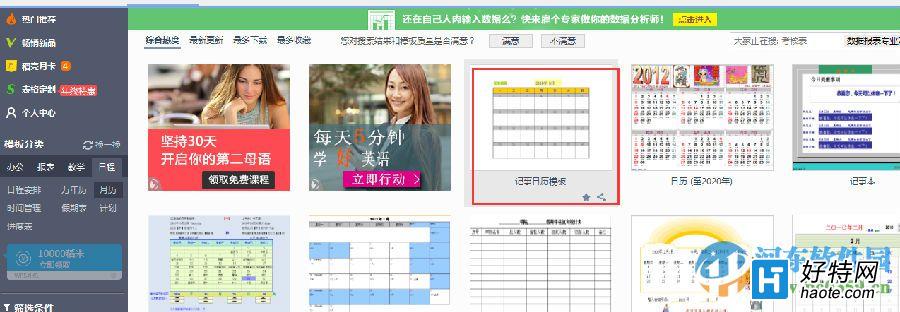
2.点击“下载模版”,
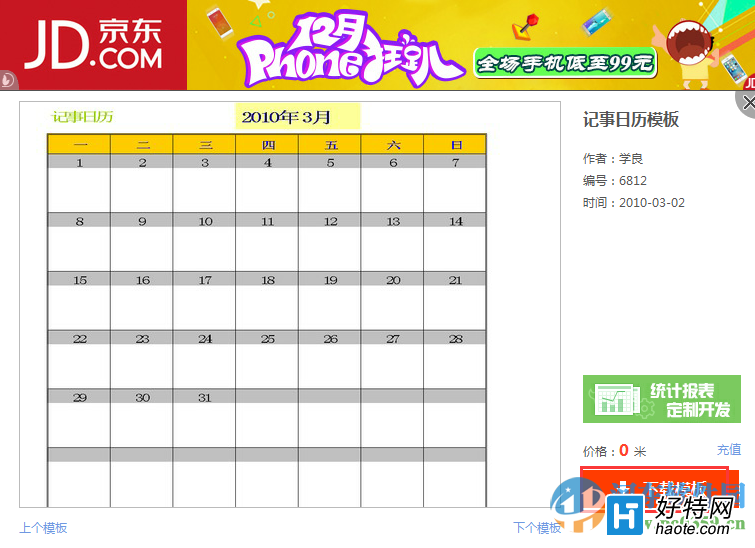
3.修改一下时间,
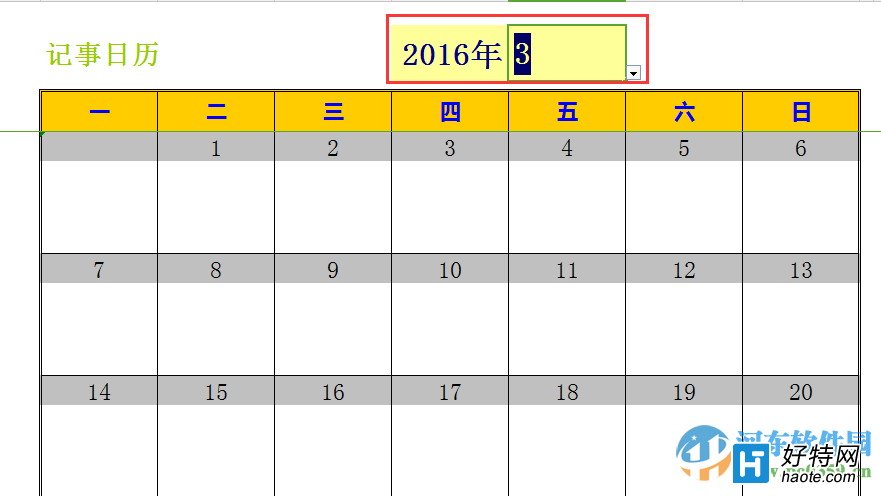
4.下面的日历将会随你修改的时间改变而变化。
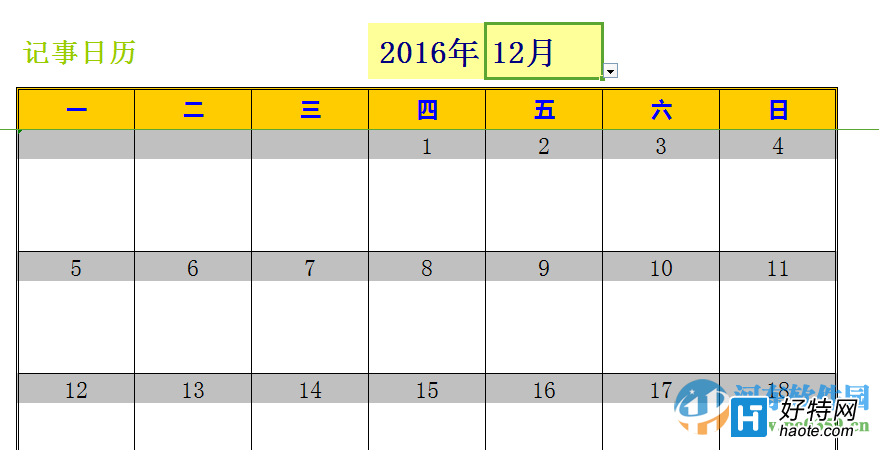
通过上述简单的操作,我们就能够在WPS中创建日历模板了,如果您还有任何疑问或不懂的地方,可通过下方留言区告诉我们,我们将在第一时间为您解答!
小编推荐阅读